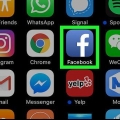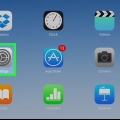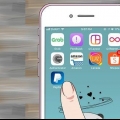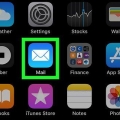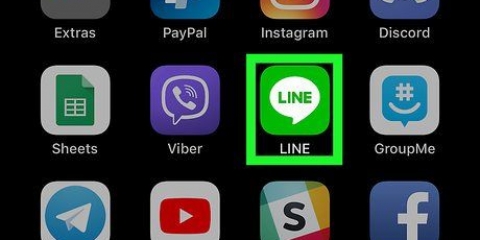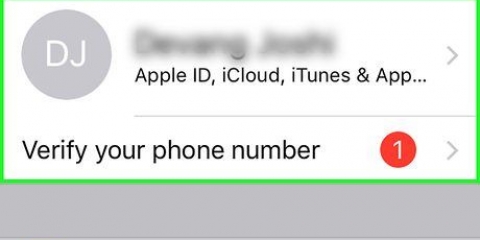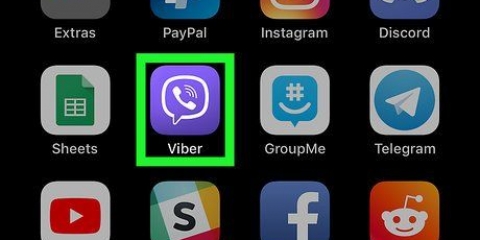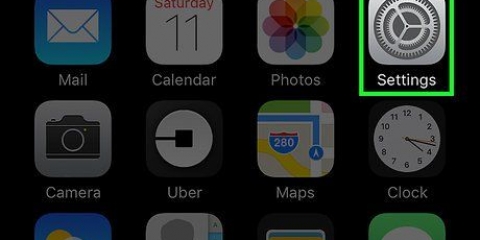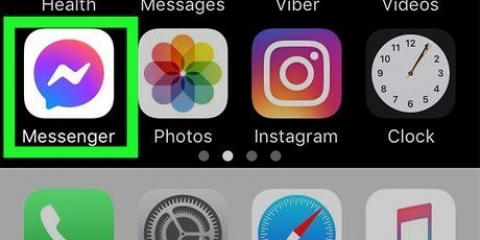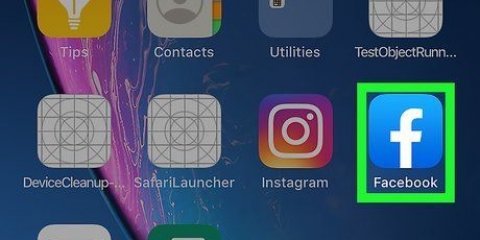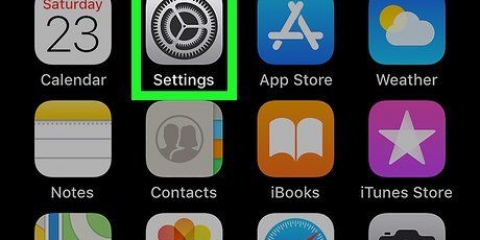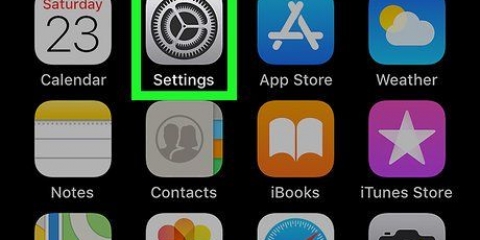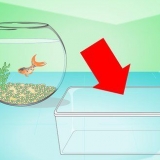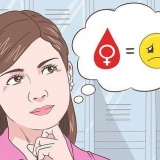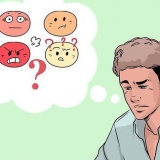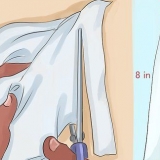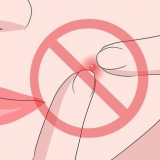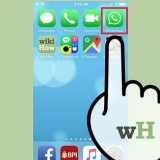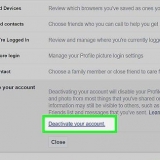Sair do messenger no iphone ou ipad
Este artigo mostrará como sair da sua conta do Facebook no aplicativo Messenger em um iPhone ou iPad.
Degraus
Método1 de 2:Usando o aplicativo do Facebook

1. Abra o aplicativo do Facebook no seu iPhone ou iPad. O aplicativo do Facebook se parece com um `f` branco em um ícone quadrado azul e está na tela inicial.
- Você não pode cancelar a inscrição no aplicativo Messenger. Você deve usar o aplicativo do Facebook para sair da sua conta no Messenger.

2. Pressione o ícone☰. Este botão está no canto inferior direito da tela. Isto irá abrir o menu de navegação.

3. Role para baixo e pressioneConfigurações. Esta opção está na parte inferior do menu. Um menu aparecerá na parte inferior da tela.

4. No menu pop-up, pressioneConfigurações de Conta. Isso abrirá suas opções de conta em uma nova página.

5. pressioneSegurança e login. Esta opção está na parte superior do menu Configurações da conta.

6. Em Segurança e Login, encontre a seção ONDE VOCÊ ESTÁ LOGADO. Esta seção lista todas as suas sessões ativas, incluindo todos os logins móveis e de desktop no Facebook e Messenger.

7. Pressione o ícone⋮ ao lado da sua sessão do Messenger. Encontre a sessão do Messenger da qual deseja cancelar a inscrição em ONDE VOCÊ ESTÁ LOGADO e pressione este ícone ao lado para ver todas as suas opções.

8. pressioneSair. Isso fará com que você saia da sua conta no aplicativo Messenger.
Método 2 de 2: Mudar de Conta

1. Abra o aplicativo Messenger no seu iPhone ou iPad. O ícone do Messenger parece um balão azul com um ícone de raio dentro.

2. Pressione a abaComeçar. Este botão se assemelha a um pequeno ícone de casa e está localizado no canto inferior esquerdo da tela. Isso exibirá uma lista de todas as suas conversas recentes.

3. Toque na sua foto de perfil no canto superior esquerdo. Encontre a miniatura da foto do seu perfil no canto superior esquerdo da tela e pressione-a. Isso abrirá o menu do seu perfil em outra página.

4. Role para baixo e pressioneAlternar contas. Isso exibirá uma lista de todas as suas contas salvas e disponíveis em uma nova página..

5. pressioneAdicionar Conta. Esta opção permite que você faça login e adicione uma nova conta ao Messenger.

6. Faça login em uma conta diferente do Facebook ou Messenger. Aqui você pode fazer login e alternar para outra conta, que o desconectará automaticamente da sua conta atual.
Artigos sobre o tópico "Sair do messenger no iphone ou ipad"
Оцените, пожалуйста статью
Similar
Popular